LINUX命令补充
1、查看目录中内容的详细信息
[]# ls -l 或 []# ll
drwxr-xr-x
-:表示文件,文件可以是普通文件(黑色),也可以是可执行文件(绿色),可执行文件比普通文件多一个可执行权限(x的权限)
d:表示目录(蓝色)
l:表示链接(青色)
说明:以后在Linux中执行安装文件时,无法执行,需要查看该文件是否为可执行文件拥有x的权限
2、查看目录结构
[]#ls -R
一、Linux的目录结构(每个目录的作用)
1、根目录(/):在Linux中每一个文件和目录都是从根开始,只有root用户具有该目录下的写权限(新建、删除操作)
2、用户二进制文件(/bin):二进制文件就是一些可执行文件,实际就是命令,如:ls、cd、pwd
3、配置文件(/etc):所有程序所需要的配置文件,包括启动/停止程序的文件
4、进程信息(/proc):包含系统进程相关信息
5、家目录(/home):所有用户的主目录,用于存储普通用户的个人档案(文档、信息)
二、操作Linux的常用命令
1、创建文件
[]# touch 文件名称
[]# touch 文件1 文件2......
如:创建txt文件
[]# touch linux_day02.txt
说明:使用touch命令创建文件,如果文件存在,就修改文件的时间戳(chuo),如果不存在,就新创建
2、查看文件内容
[]# cat 文件名称
如:cat linux_day.txt
3、输出函数,把需要的字符串内容输出打印(显示)在Linux终端屏幕上
[]# echo 字符串内容
4、重定向:把输出的内容指定到其他位置
>:一个尖括号表示输出重定向,新内容会覆盖旧内容
>>:两个尖括号表示输出追加重定向,在旧内容后追加新的内容
说明:在测试过程中,有时执行了命令得到的结果需要存放在日志文件中,方便后期查看,这时就需要使用重定向方式来保存结果信息
练习:
1、创建一个date.txt文档
[]# touch date.txt
2、查看date.txt的内容
[]# cat date.txt
3、把当前系统日期存放在date.txt文档中
[]# date > date.txt
4、把当月日历追加在date.txt文档中
[]# cal >> date.txt
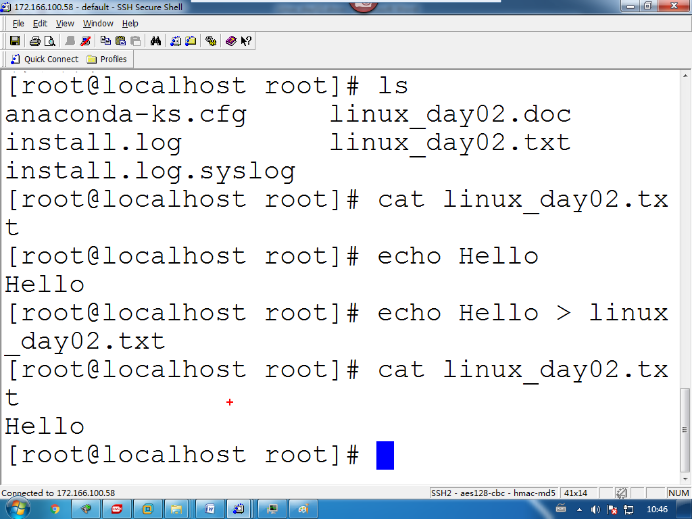
5、使用vi编辑器编辑文档
a. 创建一个文档
[]# touch vi.txt
b. 使用vi编辑文档
[]# vi vi.txt
c. 使用vi刚打开文档时处于命令模式,从键盘输入的字符是命令,具有特点的含义,当输入字符i时,进入文档的编辑模式,在编辑模式下,输入的任何字符都记录为文档的内容
d. 保存文档时需要按Esc键回到命令模式,回到命令模式下输入命令:wq保存并退出文档
vi 文档名称--> i --> 输入文档内容 -- > Esc --> :wq
6、创建目录
[]# mkdir 目录名称
[]# mkdir 目录名1 目录名2 ......
[]# mkdir -p 目录名1/目录名2/......
-p:parent表示父目录,创建多层目录,如果没有父目录,先创建父目录再创建子目录
文件1:/root/dir/d1/d2/d3/dir.txt
文件2:/root/dir/d1/d2/d3/dir.txt.bak
文件1:/root/dir/d1/d2/d3/dir.txt
文件2:/root/dir/d1/d2/dir.txt.bak
7、拷贝文件:cp 源文件路径 新文件路径
a. 在/root创建一个目录cp
[]# cd /root
[]# mkdir cp
b. 在cp目录下创建文件cp.txt
[]# cd cp
[]# touch cp.txt
[]# echo cpcpcpcpc > cp.txt
c.把cp.txt 在当前目录cp下进行备份
[]# cp cp.txt cp.txt.bak
d.把cp.txt拷贝到当前目录的上一层目录
当前目录是:/root/cp/cp.txt
[]# cp cp.txt /root/cp.txt.bak(绝对路径)
[]# cp cp.txt ../cp.txt.bak(相对路径)
8、移动/重命名文件(剪切文件):mv 源文件路径 新文件路径
a. 在/root下创建目录mv
[]# cd /root
[]# mkdir mv
b. 在mv下创建mv.txt文件
[]# cd mv
[]# echo mvmvmmv > mv.txt
c. 把mv.txt重命名为mv.doc
[]# mv mv.txt mv.doc
9、删除文件或目录
(1)删除文件:rm 文件名称
提示信息后:输入y表示确认删除
输入n表示取消删除
(2)删除文件并关闭交互,不显示提示信息:rm -f 文件名称
(3)删除空目录:rmdir 目录名
(4)删除非空目录:rm -r 目录名
-r:递归删除,先删除最里层的文件,逐层往外删除
(5)删除非空目录并关闭交换:rm -rf 目录名(慎用)
anaconda-ks.cfg install.log.syslog
install.log
练习:
a. 在/root下创建comd目录
[]# cd /root
[]# mkdir comd
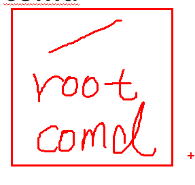
b. 在comd目录中创建co1和co2目录
[]# cd comd
[]# mkdir co1 co2
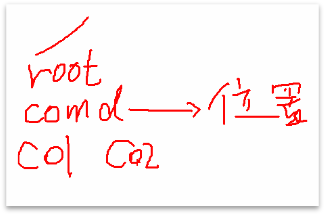
c. 在comd目录中创建co/c1/c2/c3目录
[]# mkdir -p co/c1/c2/c3
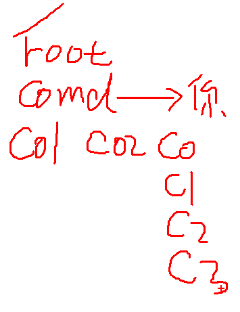
d. 在c3目录中创建c.txt文件,写入hello内容
[]# cd co/c1/c2/c3
[]# echo hello > c.txt
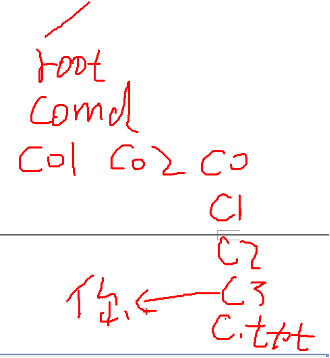
e. 在c3下备份c.txt为c.txt.bak
[]# cp c.txt c.txt.bak
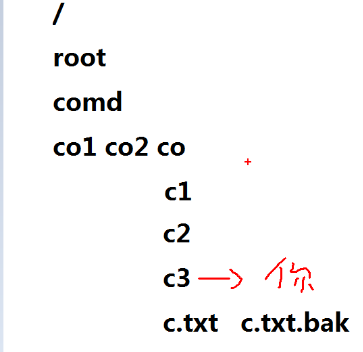
f. 把c3下的c.txt拷贝到c2目录中
[]# cp c.txt ../c.txt.bak
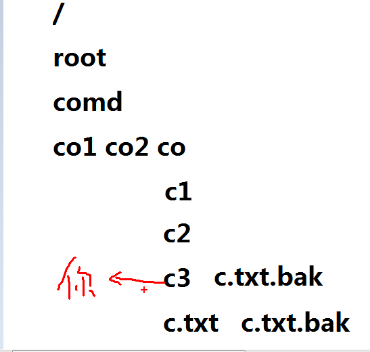
g. 把c3下的c.txt.bak剪切到co目录中
[]# mv c.txt.bak /root/comd/co/c.bak
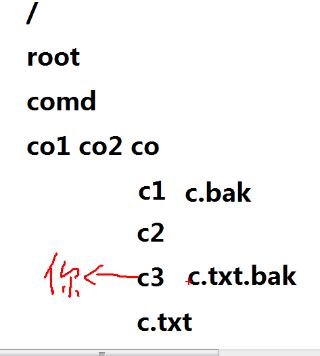
h. 把c3下的c.txt删除
[]# rm -f c.txt
j. 把c3目录删除
[]# cd ..(回到c3的上一层c2目录)
[]# rmdir c3
10、压缩和解压文件
(1)压缩文件:tar -cvf 压缩后的包名 文件名 ......
a. 把/root目录下的install.log压缩成i.tar
[]# tar -cvf i.tar install.log



 浙公网安备 33010602011771号
浙公网安备 33010602011771号